0x0000011b共享打印机无法连接怎么办?我们在使用打印机的时候会遇到打印机无法连接的错误:0x0000011b,那么这是怎么回事呢?下面就让本站专门为用户分析一下吧。![]() system house Ghost Win10清爽纯净版V2023
system house Ghost Win10清爽纯净版V2023
首先,检查打印机连接
0x0000011B错误通常是由打印机连接不良引起的。因此,首先你需要检查打印机是否连接正确。可以尝试再次插拔打印机的USB线或网线,确保连接正常。如果是无线打印机,您可以尝试重置打印机的无线网络连接。
其次,检查打印机驱动程序
如果打印机连接正常,但仍出现错误0x0000011B,则可能是打印机驱动程序有问题。您可以通过以下步骤检查和更新打印机驱动程序。
1.打开设备管理器
您可以输入& ldquo在Windows搜索栏中。设备管理器打开设备管理器。
找到打印机
在设备管理器中,找到打印机并展开选项。
3.更新驱动程序
右键单击打印机并选择& ldquo更新驱动程序& rdquo,然后选择& ldquo自动搜索更新的驱动程序& rdquo。
如果更新驱动程序后错误0x0000011B仍然出现,您可以尝试卸载并重新安装打印机驱动程序。
 1.卸载打印机驱动程序
1.卸载打印机驱动程序
在设备管理器中,右键单击打印机并选择& ldquo卸载设备& rdquo。
2.重新安装打印机驱动程序
您可以从打印机制造商的网站下载最新的驱动程序,并按照提示进行安装。
第三,检查操作系统
如果打印机连接和驱动程序没有问题,可能是操作系统有问题。您可以通过以下步骤检查和修复操作系统。
如果电脑有KB5005565的更新补丁,在打印服务器上找到更新代码KB5005565将其删除,重启服务系统,客户端可以重新连接。
1.运行系统文件检查工具。
您可以通过运行系统文件检查工具来检查和修复操作系统中损坏的文件。
输入& ldquo在Windows搜索栏中。命令提示符& rdquo,右键单击& ldquo命令提示符& rdquo然后选择& ldquo运行& rdquo作为管理员;。输入& ldquo在命令提示符下。证监会/scannow & rdquo;并按Enter键等待系统文件检查工具完成。
2.更新操作系统
如果系统文件检查器无法解决问题,您可以尝试更新操作系统。您可以通过以下步骤更新操作系统。
输入& ldquo在Windows搜索栏中。Windows更新& rdquo,打开Windows update界面。在更新界面中,选择& ldquo检查更新& rdquo并等待系统检查更新。如果有可用的更新,请选择& ldquo安装更新& rdquo。
 小白号
小白号

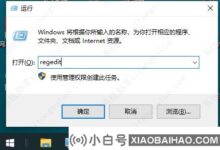









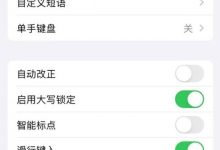
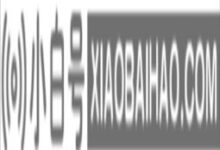


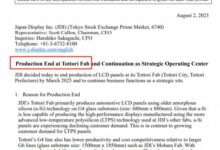
评论前必须登录!
注册